Androidタブレットを買って、Bluetooth外付けキーボード
と接続して親指シフト入力しています。
親指シフト自体はOyaMozcというアプリを入れればすぐ使えます。
ところが困ったのが、かな入力と半角英数の切り替え。
キーボード単体ではどうもうまくいかない。
いろいろ試して、やっとうまく切り替えることができるようになりました。
ここではその方法を紹介します。
- 使用デバイス:ファーウェイMediaPadM5
- OS:Android8.0
- キーボード:HHKB-BT
もくじ [hide]
画面タップしないと切り替えできない
こちらがOyaMozcの入力画面。左下にかな入力と半角英数の切り替えボタンがあります。
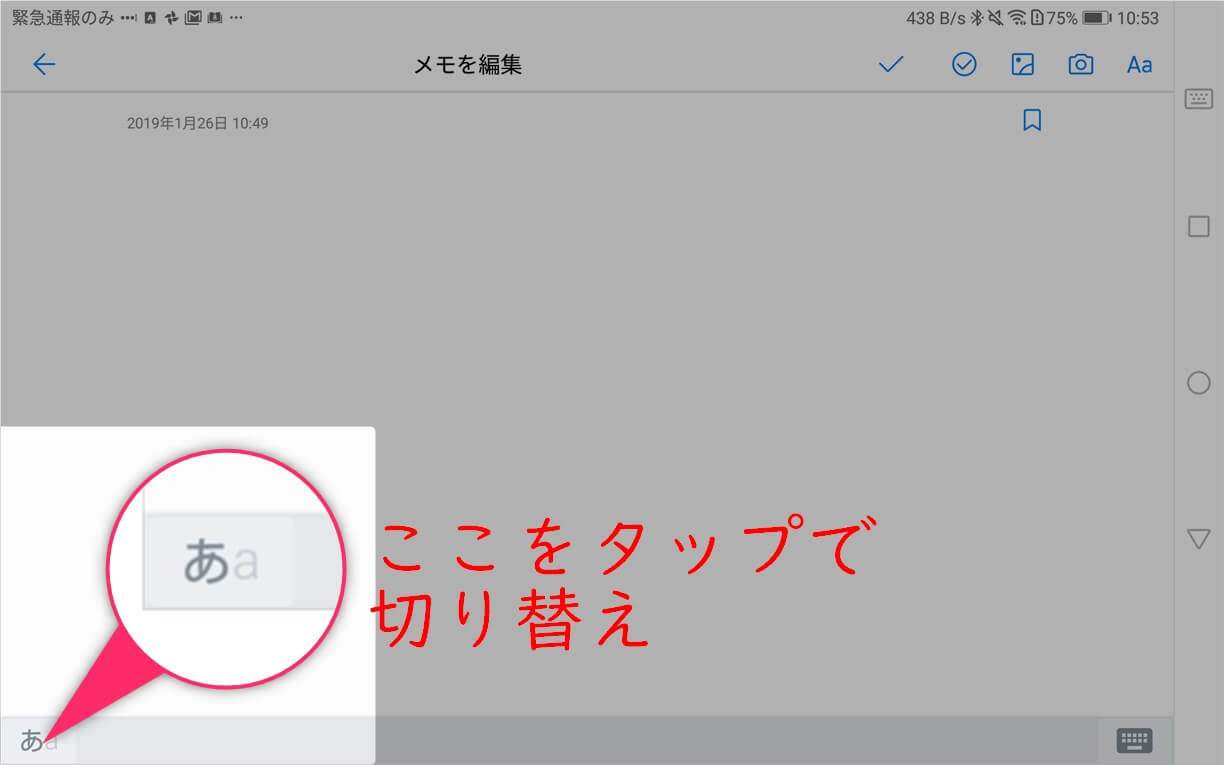
もちろんこのボタンを指でタップすれば入力方法を切り替えることができます。
ところが、この切り替えは外付けキーボードから操作することができません。
ということでここでは別の方法を紹介します。
IMEを切り替える
OyaMozc内の切り替えは無理だったので、変換アプリ(IME)を切り替えることにします。
アプリのインストール、設定
OyaMozcとは別のアプリを使います。
今回はデフォルトで入っていたGboardを使います。
設定→システム→言語と文字入力で表示されるGboardから言語を選択し、日本語を削除して英語入力のみ残します。
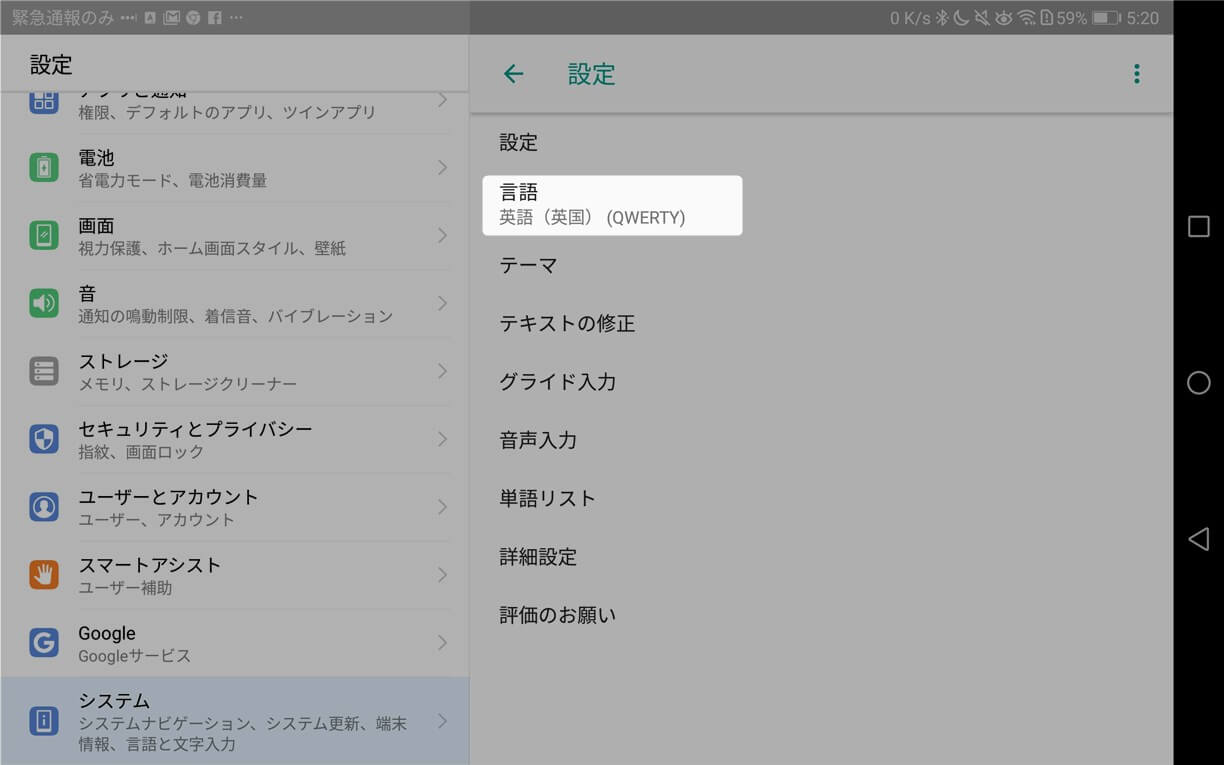
切り替え方法の確認
次にアプリの切り替え方法を確認します。
同じく言語と文字入力画面→物理キーボード→キーボードショートカット支援と進みます。
表示された画面で入力方法の切り替えを探します。「虫眼鏡+スペース」ですね。
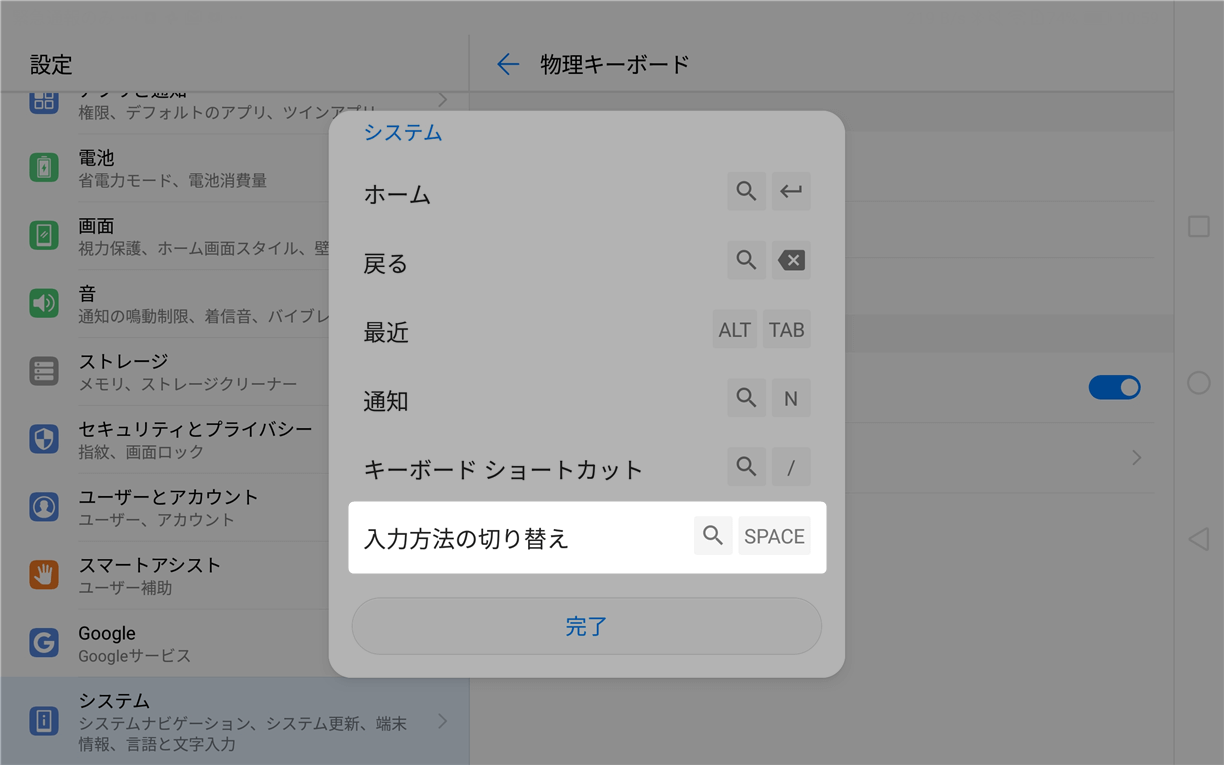
私が使っているキーボードではWindowsキー+スペースキーで切り替えることができました。
いざ、実践
親指シフトで書いている途中で英数を入力したくなったら、Windows+スペースキー!
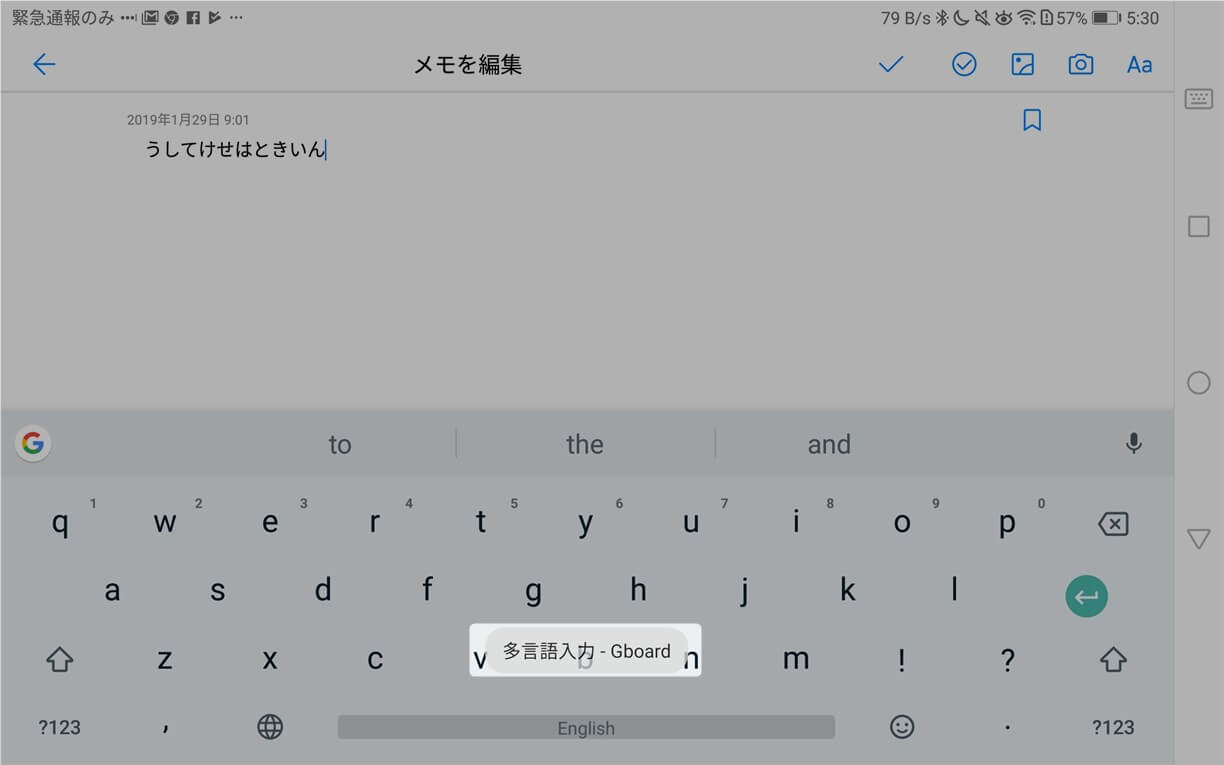
ちゃんとアプリが切り替わりました。
もう1回Windows+スペースキーを押すと
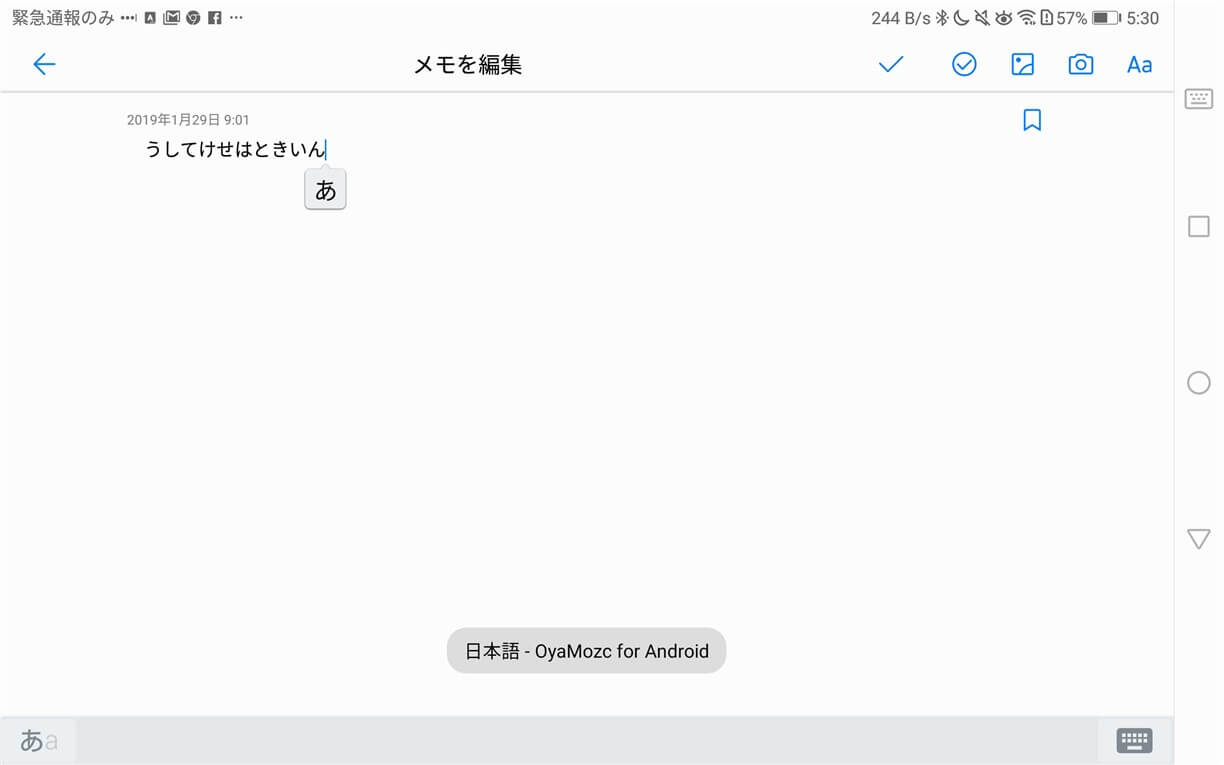
OyaMozcに戻りました。
まとめ
今回紹介した方法で、キーボードから手を離すことなくかな入力と半角英数を切り替えることができました。
たったひと手間でも何回もやるのは面倒ですからね。
ぜひ試してみてください!




